Windows10系统之家 - 安全纯净无插件系统之家win10专业版下载安装
时间:2024-02-05 14:50:58 来源:Windows10之家 作者:admin
一、电脑死机—任务管理器
“任务管理器”相当于软件后台管理枢纽,能在电脑死机时,强行打开“任务管理器”。
并将导致电脑死机的软件强制关闭,通过这种方式能够解决90%以上的电脑死机问题!
【操作指南】:同时按下键盘中的“ctrl+shift+esc”即可打开任务管理器,然后选中后台软件后,将其“结束任务”即可。
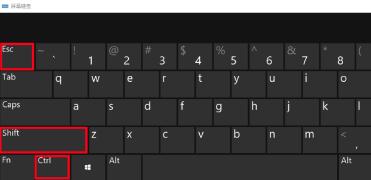
二、更改文件名尾缀
更改文件名并不稀奇,但你可知道“文件名尾缀”一样的可以更改的,通过更改文件名尾缀能够变更文件格式。
(不过仅限与系统支持的文件格式,且格式更改前后跨度不大时使用!)
【操作指南】:鼠标右键点击文件图标,选中“重命名”工具,然后将文件尾缀进行更改并保存应用即可!
运用这个方法,可以快速实现文件的格式转换,而不用在烦恼格式方面的问题了~

三、电脑瘦身—文件压缩
当我们使用电脑时间越久,电脑中积攒的“文件体积”就会变得越来越大!比如我电脑中比较占用空间较多的“PDF文件”。
所以有什么方法可以妥善“压缩处理”这些文件呢?
方法一:
使用“压缩包”工具,将PDF文档之类的文件,集中并压缩到一起,待需要调用或传输文件时,再将压缩包进行解压并提取文件。
【操作指南】:框选中需要压缩的文件,然后按下鼠标右键并找到打开“7-zip”或其他压缩工具,并按照指示压缩即可。

方法二:
单独下载“全能PDF转换助手”,将PDF文件进行批量导入与压缩。
在减小文件体积的同时,也能很好的兼顾PDF的内容质量,关键无需解压也能对文件进行编辑与传输。
【操作指南】:下载并打开软件,找到“PDF处理”中的“PDF压缩”功能。
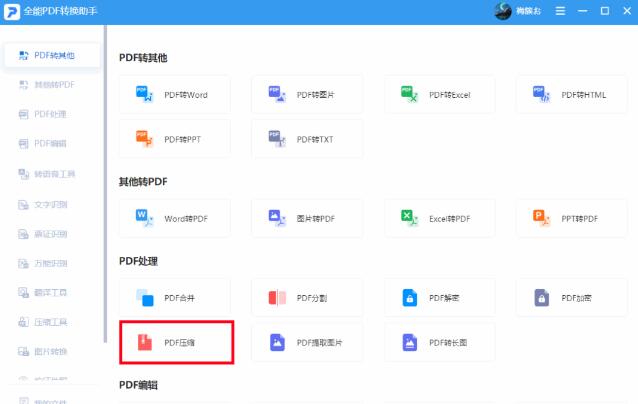
按提示导入“单份/多份”文件,最后点击“开始转换”即可。
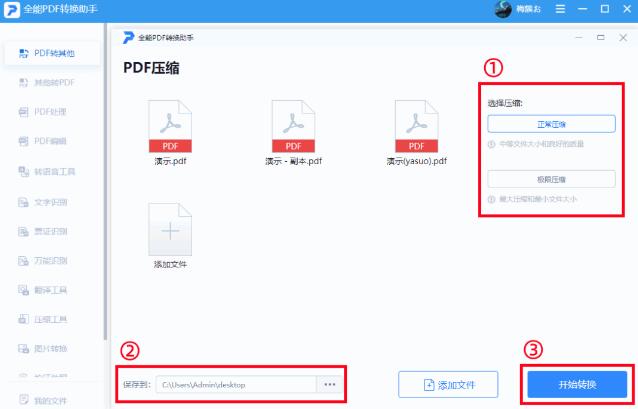
四、关闭弹窗广告
想必大家和我一样,是否厌倦有些软件自带“弹窗广告”,这种不定时弹出的“牛皮癣”,着实令人感到气愤。
关键还无法在软件中关闭,所以我们可以直接在系统中进行设置,将所有软件的“弹窗”广告关闭掉。
【操作指南】:打开windows设置,并点击进入“隐私”功能,将“更改隐私选项”关闭即可。
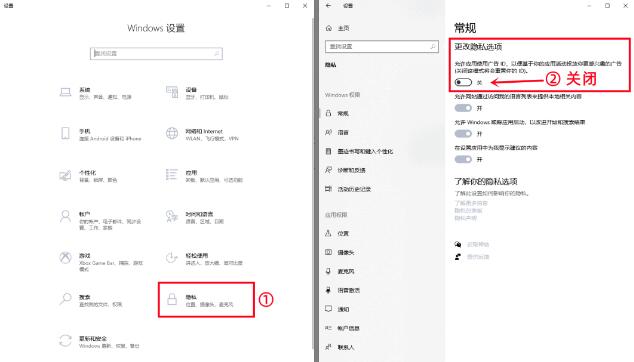
五、记事本“编程器”
“记事本”除了可以用于日常记录纯文本信息外,其本身也是一个“简易的编程器”。
只需在记事本中输入特定的“运行代码”,并将“记事本”文件名尾缀更改为“bat”即可运行!
【操作指南】:如图所示将代码输入“记事本”并保存退出后,将“记事本”文件名尾缀更改为“bat”即可。
比如添加文字转语音的代码,即可运用电脑内置的功能,把文本内容转换为配音朗读效果。
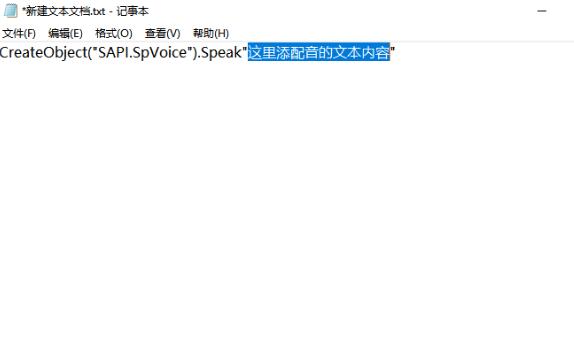
六、常用快捷键
有人说:掌握电脑快捷键就是通向“成功”的快捷键!
最后放一波“电脑常用快捷键”大全,通过这些快捷键,可以快速实现“常用操作”,例如复制、粘贴、全选、刷新等功能!
【操作指南】:按照下表所示,根据需要的工具找到对应的快捷键,并在需要使用时,将同时敲击“键盘上”对应的按键即可。

相关文章
热门教程
热门系统下载
热门资讯





























